AUTOCAD通用機械模板定制
在CAD繪圖過程中,各項標準的定制是繪圖的基礎,標準的定制,能使圖形系列化,規范化,便于修改。本文討論的話題是如何定制適合機械行業和本單位規范標準的定制
一.概述
AUTOCAD繪圖采用.dwt文件作為模板,每次開新圖時會調用此類文件,對于定制好的文件,可直接使用,而標準即包含在模板文件中。
對于不同類型的AUTOCAD系統,模板定制的方法是不一樣的,但原理基本相同,本文討論的軟件為AUTOCAD(R14-2004)、AutoCAD Mechanical(5.0-8.0),對于AutoCAD Mechanical Desktop三唯不做討論
二.AUTOCAD(R14-2004)模板定制
對于通用機械模板所的標準要素含以下幾類:
圖層
圖紙邊框
尺寸標注
文字
標題欄
中心線
圖紙比例
打印設置
因為AUTOCAD(R14-2004)是通用CAD軟件,設置圖紙比例須手動進行,為了使圖形尺寸嚴格按照實物尺寸繪制,必須按國標規定的圖紙比例分別設置不同的模板。
以A3圖幅1:2比例為例說明定制步驟:
1.繪制標題欄
以1:1比例,按照本單位或國標繪制標題欄,編寫必要的文字信息,存檔(例如title.dwg),和模板文件放如同一目錄(通常在安裝目錄下的Template目錄)。
2.繪制A3基本圖框
以1:1比例,按照本單位或國標繪制圖框,編寫必要的文字信息,存檔(例如A3_1P1.dwt),和模板文件放如同一目錄(通常在安裝目錄下的Template目錄)。
3.標準定制
定義文字大小:分別建立3.5,5,7等字型,漢字字體一般采用HZTXT.SHX;
尺寸標注:按照自己的習慣和行業標準定制;
線形,導入常用線形,如虛線、中心線;
圖層:按照自己的習慣和行業標準定制,以方便繪圖,如尺寸標注層,中心線層等,線形及顏色按層性質及用途確定;
4.導入標題欄
為什么不直接在基本圖框繪制標題欄呢,原因在于對圖紙的修改,如果直接繪制,一旦要更改標題欄,實在太麻煩,而采用插入的辦法,只須更改標題欄一個文件即可。
導入方法:命令 XREF,選擇剛才做好的title.dwg,注意插入點和比例
至此A3基本圖框標準完成
5.定制A3圖幅1:2
將圖紙內所有對象放大2倍,保存為A3_1P2.dwt;
定義文字大小:修改3.5,5,7等字型,字高全部放大2倍,如3.5號字,現在實際尺寸為7mm
尺寸標注:只須修改全局變量即可,將其改為2
存檔完成。
對于其他類型圖紙按上述方法重復制作,熟悉之后還可采用標準輸入和輸出來加快進度,在此不做敘述。
從上可以看出,通用AUTOCAD(R14-2004)模板制作很煩瑣,但磨刀不誤砍柴工,模板做好了,事半功倍。
三AutoCAD Mechanical(5.0-8.0)模板定制
此類軟件自帶GB模板,但實際應用中,還是不符合自己習慣,一般定制如下:
1.標題欄定制
Mechanical自帶標題欄是通用模板,填充時有對話框,很方便,如何制作符合本單位規范的標題欄呢,打開gb_titlea.dwg,發現是由很多的對象屬性組成的,只要修改這些對象屬性,并移動到合適的位置,即可完成填充,如下圖

所以對于對象屬性要自己多琢磨,創建自己的標題欄。
2繪制基本圖框
基本圖框位于安裝目錄下\acadm\Gen\Dwg\Format,文件為GB*.DWG,只須修改這些文件使之符合本單位規定即可
3標準定制
打開AM_GB.dwt,確定標準,如下圖,注意圖中紅框
定義文字大小:分別建立3.5,5,7等字型,漢字字體一般采用HZTXT.SHX;
尺寸標注:按照自己的習慣和行業標準定制;
線形及圖層:因為Mechanical有自帶GB,一般不用再定義
存檔完成
Mechanical功能比較強大,適合2唯機械繪圖,每次開新圖時,選擇AM_GB.dwt,在定義標題欄時選擇自定義標題欄,非常方便。
這部分要點在于標題欄定制,只要大家多用,必定馬到成功
四Mechanical標題欄應用于AUTOCAD(R14-2004)
經過實踐,可通用,但不會出現如圖一的對話框,只會出現對象屬性編輯對話框,但也方便。
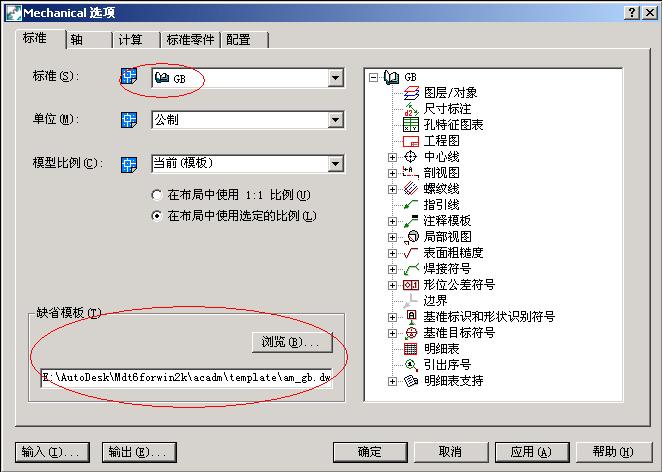
|